✅ 윈도우 10 무료 설치 방법을 지금 바로 알아보세요.
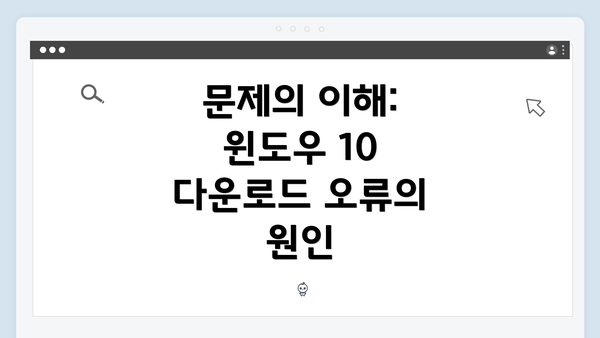
문제의 이해: 윈도우 10 다운로드 오류의 원인
윈도우 10 다운로드 오류는 사용자가 시스템을 설치하거나 업데이트 하는 과정에서 발생할 수 있는 다양하고 복잡한 이슈들을 포함합니다. 이러한 오류의 원인은 여러 가지가 있을 수 있습니다. 보통은 인터넷 연결 문제, 파일 손상, 시스템 업데이트 오류, 또는 하드웨어의 결함과 같은 요소들이 주요 원인으로 작용합니다. 오류 코드가 발생하는 경우, 사용자들은 이에 대한 정확한 해결책을 찾기 위해 다양한 자료를 검색하게 됩니다.
대부분의 경우, 오류 코드와 관련된 원인을 진단하는 것이 첫 번째 단계입니다. 예를 들어, ‘0x80070020’와 같은 오류 코드는 다른 프로그램이 다운로드를 방해하고 있다는 것을 알리며, ‘0x80070490’는 손상된 파일이나 설정으로 인해 발생합니다. 이러한 코드들은 사용자가 문제가 어디에 있는지 확인하는 데 큰 도움이 됩니다. 또한, 시스템 로그를 확인하는 것도 오류를 진단하는 중요한 방법입니다. 이 로그는 어떤 시점에서 오류가 발생했는지를 기록하고 있어, 특정 문제점을 파악하는 데 유용합니다.
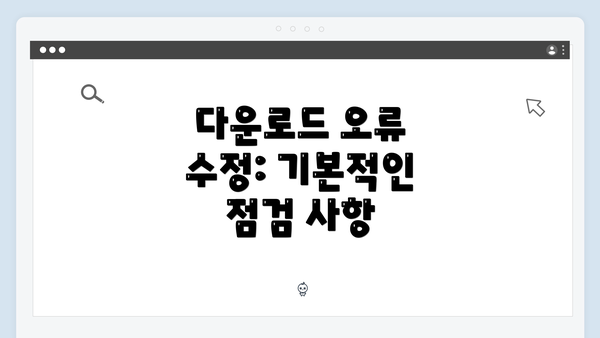
다운로드 오류 수정: 기본적인 점검 사항
윈도우 10에서 다운로드 오류가 발생하면 여러 가지 이유가 있을 수 있어요. 따라서 기본적인 점검 사항을 통해 문제를 해결하는 것이 중요해요. 다음은 다운로드 오류를 수정하기 위해 확인해야 할 몇 가지 기본적인 점검 사항입니다.
1. 인터넷 연결 확인하기
가장 먼저 점검해야 할 것은 인터넷 연결이에요. 인터넷이 불안정하거나 끊어지면 다운로드가 실패할 수 있어요. 이를 확인하기 위해 다음과 같은 방법들을 사용할 수 있어요:
- 랜선 연결: 유선 연결을 사용하는 경우, 랜선이 제대로 연결되어 있는지 확인해주세요.
- 와이파이 상태: 와이파이를 사용하고 있다면, 다른 기기에서 인터넷이 정상적으로 작동하는지 알아보세요.
예를 들어, 스마트폰이나 태블릿으로 웹사이트에 접속해볼 수 있어요.
2. 방화벽 및 안티바이러스 설정 점검
방화벽이나 안티바이러스 프로그램이 다운로드를 차단할 수 있어요. 이런 경우에는 방화벽이나 프로그램의 설정을 확인하는 것이 필수예요. 다음 단계로 진행해볼 수 있어요:
- 방화벽 설정: 제어판에서 방화벽 설정을 확인하고, 필요시 약간의 예외를 추가해보세요.
- 안티바이러스 규칙: 사용 중인 안티바이러스 프로그램의 설정을 열어서 다운로드와 관련된 규칙을 검토해보세요.
3. 임시 파일 및 캐시 정리
오랜 시간 사용하다 보면 임시 파일과 캐시가 쌓여 다운로드에 영향을 줄 수 있어요. 이러한 요소들은 다운로드 속도를 느리게 하거나 오류를 유발할 수 있으니 자주 정리해주는 것이 좋아요. 이를 위해 사용할 수 있는 방법들이 있어요:
- 디스크 정리 도구: 윈도우에서 제공하는 디스크 정리 도구를 사용하여 임시 파일을 삭제해보세요.
- 브라우저 캐시 삭제: 인터넷 브라우저의 캐시를 정리하는 것도 도움이 될 수 있어요. 브라우저의 설정에서 ‘개인정보 및 보안’ 항목을 찾아 삭제해보세요.
4. 다운로드 경로 검토
다운로드 파일이 저장되는 경로를 확인하는 것도 중요해요. 설정한 경로에 적정한 공간이 없는 경우, 다운로드가 실패할 수 있어요. 다음과 같은 점들을 고려해보세요:
- 저장 용량 확인: 다운로드 경로의 드라이브에 충분한 용량이 남아 있는지 알아보세요.
- 다운로드 폴더 경로: 다른 폴더에 저장하기를 원할 경우, 다운로드 경로를 바꿔주세요.
5. 시스템 업데이트 체크
윈도우의 경우, 운영체제의 최신 업데이트가 설치되지 않으면 특정 문제가 발생할 수 있어요. 시스템 업데이트를 점검하려면 다음 단계를 따라해보세요:
- 설정 열기: ‘설정’을 열고 ‘업데이트 및 보안’을 클릭해보세요.
- 업데이트 확인: 업데이트가 있는지 확인하고, 필요하다면 즉시 업데이트를 진행하세요.
언제든지 다운로드 오류가 발생하면, 먼저 위의 기본적인 점검 사항을 알아보세요. 문제가 해결되지 않는 경과가 있다면, 더 고급 설정이나 도구를 활용하여 구체적인 오류를 해결해보는 것이 좋겠어요. 이런 기본 점검은 간단해 보이지만, 다운로드 오류를 해결하는 중요한 첫걸음이에요.
다운로드 오류를 수정할 때, 이 점검 사항들을 놓치지 마세요!
고급 설정 조정: 네트워크 최적화
다운로드 오류를 해결하기 위해서는 네트워크 환경을 최적화하는 것이 중요해요. 여기에 몇 가지 방법을 제시할게요. 이 방법들을 따라해 보시면, 안정적인 다운로드 환경을 구축하는데 도움이 될 거예요.
| 조정 사항 | 설명 |
|---|---|
| IP 주소 변경 | – 고정 IP 주소를 설정하여 다운로드 안정성을 향상시킬 수 있어요. – 제어판 > 네트워크 및 공유 센터 > 어댑터 설정 변경에서 네트워크 어댑터를 선택하고 속성을 조정해 보세요. |
| DNS 서버 변경 | – 구글의 공개 DNS(8.8.8.8. 8.8.4.4)로 변경하면 속도가 빨라질 수 있어요. – 제어판 > 네트워크 및 공유 센터 > 어댑터 설정 변경에서 DNS 설정을 수정하세요. |
| QoS 패킷 스케줄러 조정 | – QoS(서비스 품질) 설정을 통해 특정 프로그램의 네트워크 우선 순위를 조정할 수 있어요. – gpedit.msc를 실행 후, 컴퓨터 구성 > 관리를 위한 템플릿 > 네트워크 > QoS 패킷 스케줄러에서 설정할 수 있습니다. |
| 네트워크 드라이버 업데이트 | – 최신 네트워크 드라이버로 업데이트하면 성능 개선이 가능해요. – 장치 관리자에서 네트워크 어댑터를 찾아 우클릭 후 드라이버 업데이트를 선택하세요. |
| 무선 접속점 설정 | – 공유기의 위치 및 신호 강도를 체크하고 가능하면 유선 연결로 바꿔보세요. – Wi-Fi 대신 유선 LAN 연결이 더 안정적일 수 있어요. |
| 방화벽 및 보안 소프트웨어 확인 | – 방화벽이나 보안 소프트웨어가 다운로드를 차단할 수 있어요. – 이들 소프트웨어에서 다운로드 클래스나 네트워크 연결을 허용해 주세요. |
| 네트워크 대역폭 모니터링 | – 대역폭을 초과하는 앱이 있는지 확인하세요. – 다운로드 중 다른 프로그램들이 대역폭을 사용할 경우 충돌이 생길 수 있어요. |
이 외에도 필요한 세부 조정이 있을 수 있어요. 위 방법들을 통해 네트워크 환경을 최적화하신다면, 다운로드 오류를 효과적으로 줄일 수 있을 거예요.
다운로드 오류를 해결하기 위해 네트워크 설정을 조정하는 것은 매우 중요해요.
이러한 접근법들을 적극적으로 활용해 보세요. 필요한 경우, 다른 기기나 네트워크 연결도 점검해 보시고, 꾸준한 유지 보수를 통해 안정성을 더욱 높일 수 있도록 해요.
필수 도구 활용: 오류 코드 해석 및 해결
다운로드 오류가 발생했을 때, 그 원인을 파악하는 것이 가장 중요해요. 오류 코드에는 문제를 해결하기 위해 알아야 할 정보가 숨겨져 있거든요. 아래는 오류 코드를 해석하고 해결하는 데 유용한 도구와 방법을 정리한 내용이에요.
1. 오류 코드 확인하기
- 어떤 오류가 발생했는지 파악하세요. 예를 들어, “0x80070057″와 같은 숫자 코드가 표시되면, 이를 정확히 기록해 두는 것이 중요해요.
- 검색 엔진을 활용하세요. 오류 코드를 인터넷에 검색하면, 다른 사용자들이 겪었던 문제와 해결 방법을 찾을 수 있어요.
2. Windows 오류 코드 설명서 활용하기
- Microsoft 공식 사이트 방문하기. Microsoft의 공식 지원 페이지에는 각종 오류 코드에 대한 설명과 해결책이 명시되어 있어요. 이를 통해 정확한 정보를 얻을 수 있어요.
- 도움말 링크 확인하기. Windows 사용자는 특정 오류 코드에 대한 추가 도움을 받을 수 있는 링크를 찾아볼 수 있어요.
3. 오류 해결 도구 사용하기
- Windows Troubleshooter 실행하기. Windows에는 내장된 문제 해결 도구가 있어요. 이 도구를 실행하면 대부분의 다운로드 문제를 자동으로 감지하고 수정할 수 있어요.
- 다른 다운로드 관리 프로그램 활용하기. 여러 다운로드 관리 프로그램이 있어요. 이런 도구들을 사용하면 보다 효율적으로 파일을 다운로드할 수 있으며, 오류 발생 시 도움을 줄 수 있어요.
4. 커뮤니티 포럼 활용하기
- 사용자 포럼 방문하기. Microsoft 커뮤니티에서는 사용자들이 직접 겪은 문제와 해결 사례를 공유하고 있어요. 같은 오류를 경험한 사용자들의 답변을 찾아보세요.
- 질문 남기기. 본인이 겪고 있는 문제를 올리면, 다른 사용자나 전문가의 도움을 받을 수 있습니다.
5. 전문가의 도움 요청하기
- 기술 지원 서비스 이용하기. 필요할 경우, Microsoft나 관련 기술 지원 서비스를 통해 직접적인 도움을 받을 수 있어요. 전문가는 오류 코드를 해석하고 구체적인 해결 방법을 제시해 줄 수 있어요.
6. 정기적인 점검과 업데이트
- 시스템 업데이트 확인하기. 다운로드 오류는 종종 구식 소프트웨어에서 발생할 수 있어요. 최신 Windows 업데이트를 적용하여 문제를 미리 예방하세요.
- 드라이버 업데이트 확인하기. 네트워크 드라이버가 최신인지 확인하는 것도 중요해요. 구식 드라이버는 여러 문제를 유발할 수 있습니다.
다운로드 오류가 발생했을 때, 오류 코드를 해석하면 해결책을 찾는 데 큰 도움이 됩니다.
각 단계에서 혹시라도 어려움이 있다면 언제든지 추가적인 검색이나 상담을 통해 지원을 받을 수 있으니, 너무 걱정하지 마세요!
최종 점검: 다운로드 오류 해결 후 재확인
다운로드 오류를 해결한 후에는 반드시 재확인을 해서 문제가 완벽히 해결되었는지를 확인해야 해요. 이러한 최종 점검 과정은 향후에 발생할 수 있는 같은 오류를 예방하고, 체계적으로 시스템을 관리하는 데 큰 도움이 됩니다. 아래는 이러한 재확인 과정에서 체크해야 할 주요 사항들을 정리한 리스트입니다.
1. 다운로드 테스트 수행하기
- 간단한 파일 다운로드: 간단한 파일을 선택하고 다운로드가 성공적으로 완료되는지 확인해요.
- 다양한 파일 형식: 이미지, 문서, 비디오 등 여러 형식의 파일을 시도해 보는 것이 좋습니다. 이를 통해 모든 파일 형식에 대해 시스템이 원활하게 작동하는지 확인할 수 있어요.
2. 인터넷 연결 상태 확인하기
- 속도 측정: 다운로드 속도가 현저히 느리지 않은지 검사해봐요. 특정 서비스가 느리다면 서비스 제공자의 문제일 수 있어요.
- 연결 끊김 여부 확인: Wi-Fi 연결이 원활한지, 끊김 현상이 없는지를 점검해야 합니다.
3. 백그라운드 어플리케이션 검사하기
- 프로그램 종료: 다운로드와 충돌할 수 있는 프로그램이 실행 중인지 확인하고, 필요하다면 종료해요.
- 보안 소프트웨어 설정: 방화벽이나 안티바이러스 프로그램이 다운로드를 차단하고 있지 않은지 점검해야 해요. 때로는 이러한 프로그램들이 다운로드를 방해할 수 있거든요.
4. 시스템 업데이트 확인
- 윈도우 업데이트: 최신 업데이트가 적용되어 있는지 확인하고, 필요한 경우 업데이트를 실행해요. 업데이트 후 시스템 오류가 개선될 수 있답니다.
- 드라이버 업데이트: 특히 네트워크 및 저장 장치 드라이버가 최신인지 점검하는 것이 중요해요.
5. 파일 다운로드 위치 확인하기
- 저장 위치: 파일이 올바른 폴더에 다운로드되고 있는지 점검해요. 가끔 지정한 위치가 아닌 다른 곳으로 다운로드 되는 경우가 있으니 주의해야 합니다.
- 폴더 권한: 다운로드 폴더에 쓰기 권한이 있는지도 확인해 보세요. 권한 문제로 다운로드가 실패할 수 있어요.
요약
최종 점검은 다운로드 오류 해결 후 반드시 수행해야 할 중요한 과정이에요. 이는 다운로드 성공 여부를 다시 한번 확인하고, 발생할 수 있는 잠재적인 문제를 사전에 예방하는 데 큰 도움을 줍니다. 위에서 언급한 체크리스트를 통해 시스템의 상태를 면밀히 점검해 보세요.
다운로드 오류를 해결했으면, 이렇게 재확인하는 절차를 반드시 잊지 마세요! 만약 확인을 소홀히 한다면, 앞으로 유사한 문제가 반복될 수 있습니다.
자주 묻는 질문 Q&A
Q1: 윈도우 10 다운로드 오류의 주요 원인은 무엇인가요?
A1: 주요 원인은 인터넷 연결 문제, 파일 손상, 시스템 업데이트 오류, 하드웨어 결함 등입니다.
Q2: 다운로드 오류를 수정하기 위해 확인해야 할 기본적인 점검 사항은 무엇인가요?
A2: 기본적인 점검 사항으로는 인터넷 연결 상태 확인, 방화벽 및 안티바이러스 설정 점검, 임시 파일 및 캐시 정리, 다운로드 경로 검토, 시스템 업데이트 체크가 있습니다.
Q3: 다운로드 오류가 발생했을 때 어떻게 문제를 해결할 수 있나요?
A3: 오류 코드 확인, Microsoft 공식 사이트 방문, Windows 문제 해결 도구 사용, 사용자 포럼 활용, 전문가의 도움 요청 등의 방법으로 문제를 해결할 수 있습니다.
이 콘텐츠는 저작권법의 보호를 받는 바, 무단 전재, 복사, 배포 등을 금합니다.

